아이폰 구독 취소하기
Sep 10, 2025 • Filed to: 데이터 전송 솔루션 • Proven solutions
아이폰 앱스토어를 사용하시다 보면 의도치 않게 유료 서비스를 구독하고 있는 경우가 생길 수 있는데요. 황당하게 들리시겠지만 꽤나 빈번하게 생기는 이슈입니다. 이런 경우는 앱스토어에서 다운로드하신 앱이 단순 ‘무료’ 서비스가 아닌 ‘무료 체험’ 서비스였을 가능성이 가장 큽니다. 무료 체험 기간이 종료된 이후부터는 앱스토어에 등록된 신용카드로 자동 결제가 된다는 안내를 고지했겠지만, 많은 사용자들이 제대로 인지하지 못하고 넘겨버리는 경우가 많기 때문입니다. 때문에 구독한 앱들을 확인하여 유료 서비스를 구독하고 있지는 않은지 주기적인 확인이 필요합니다.
그래서 오늘은 아이폰 구독 취소 방법과 이미 결제된 경우의 대처 방법을 알려드리겠습니다. 또한 아이폰 사용자들에게 정말 유용한 프로그램을 소개 드리려고 합니다. 바로 'Dr.Fone - 휴대폰 관리자'이라는 프로그램인데요. 이 프로그램을 사용하면 아이폰도 안드로이드 기종의 휴대폰처럼 PC에 직접 아이폰 파일 옮기기를 할 수 있도록 해줍니다.
그럼 본격적으로 아이폰 구독 취소 및 결제 취소하는 방법과 'Dr. Fone'을 사용하여 아이튠즈 없이 PC에 직접 아이폰 파일을 옮기는 방법을 알아보겠습니다.
PART1. 아이폰 구독 취소 및 결제 취소하는 방법
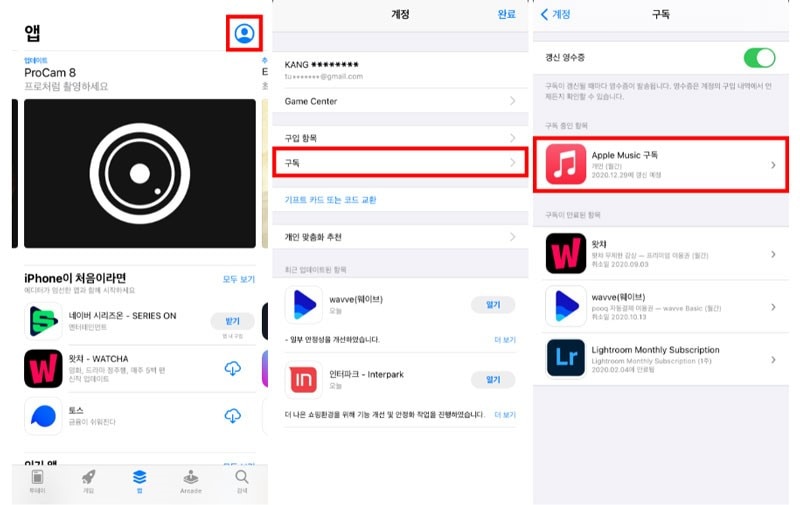
STEP1. 앱 스토어 계정 정보에서 구독 메뉴 찾기
앱 스토어에 접속하여 오른쪽 상단의 계정 프로필 아이콘을 클릭하신 후, ‘구독’ 메뉴를 찾아 선택해 주세요. 그럼 현재 구독하고 있는 서비스들이 표시됩니다.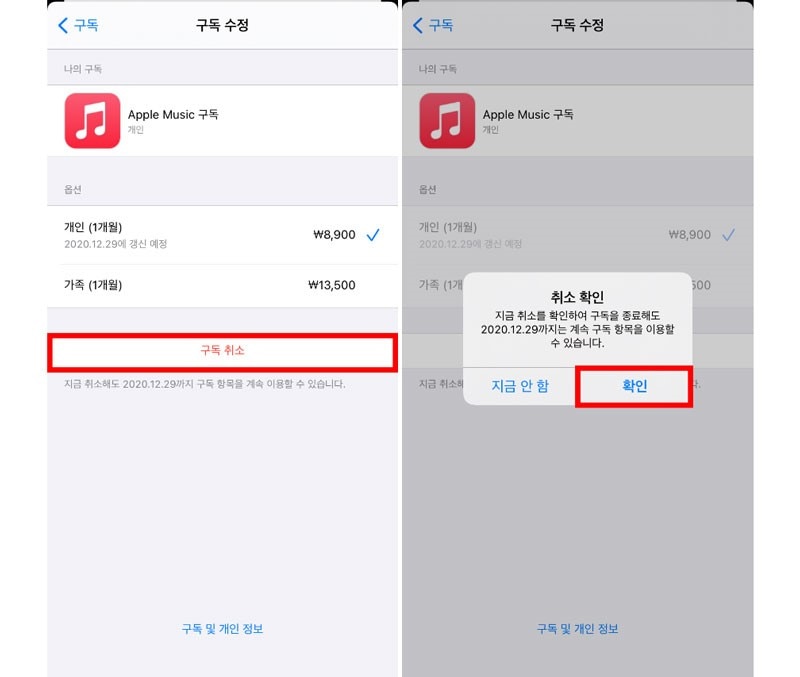
STEP2. ‘구독 취소’ 선택하기
해지하고자 하는 서비스를 클릭하여 하단의 ‘구독 취소’ 버튼을 눌러 주세요.
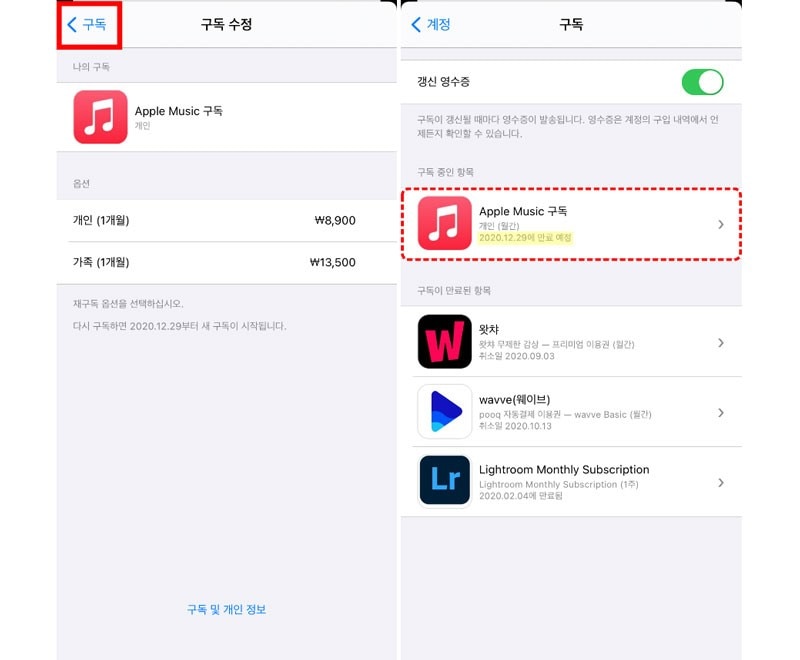
STEP3. ‘구독 취소’ 완료
다시 구독 메뉴로 돌아가 보시면, 구독 취소한 서비스 안내에 만료 예정일이 나타나는 것을 확인하실 수 있습니다.
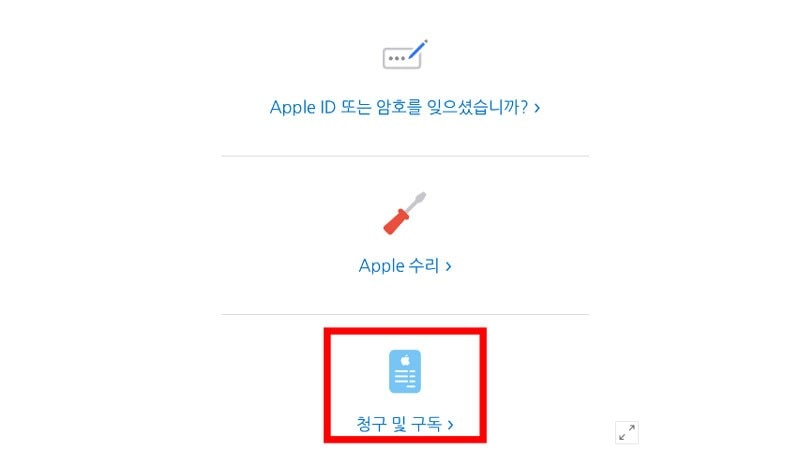
STEP4. 결제 취소 요청 페이지 찾기
뒤늦은 애플 구독 취소로 인해 이미 결제가 되어버린 경우가 있을 수 있습니다. 이 경우에는 결제 취소 요청을 하시면 되는데요. http://support.apple.com/ko-kr 로 접속하셔서 ‘청구 및 구독’ 메뉴를 선택해 주세요.
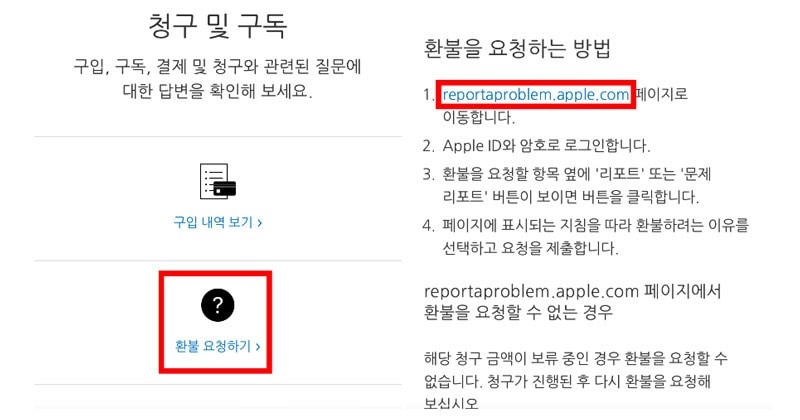
STEP5. 환불 요청하기
‘환불 요청하기’를 클릭하신 후에 위에 링크된 페이지로 접속해 주세요.
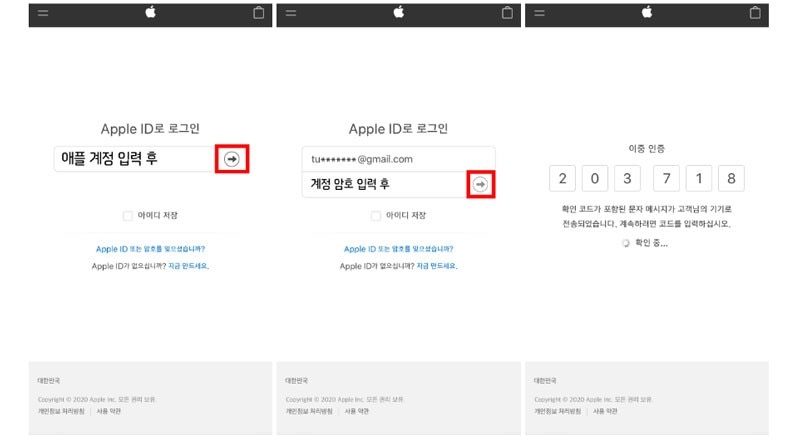
STEP6. 애플 개인 정보 입력
애플 계정과 비밀번호를 입력하여 로그인을 진행해 주세요.
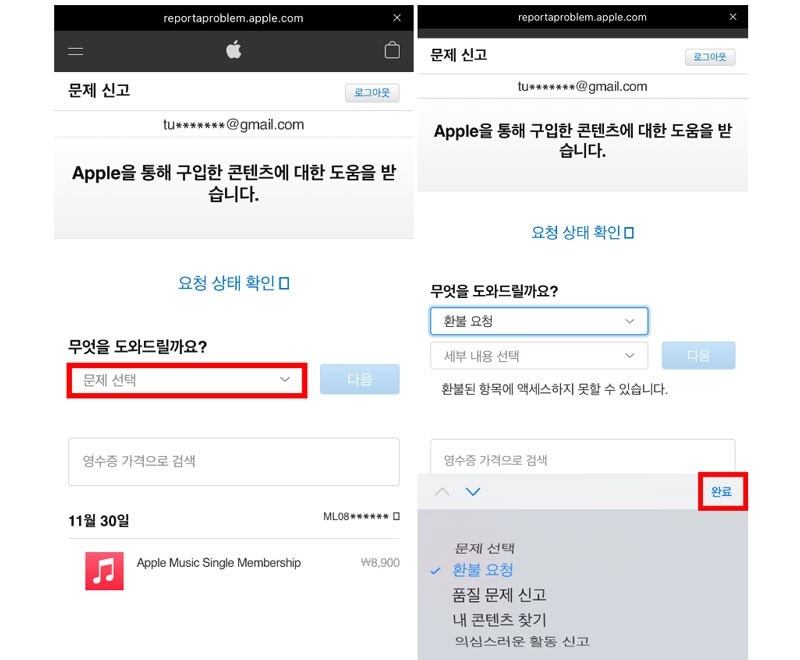
STEP7. ‘환불 요청’ 메뉴 선택하기
‘문제 선택’ 드롭 다운 메뉴에서 ‘환불 요청’을 찾아 선택하신 후 완료를 눌러 주세요.
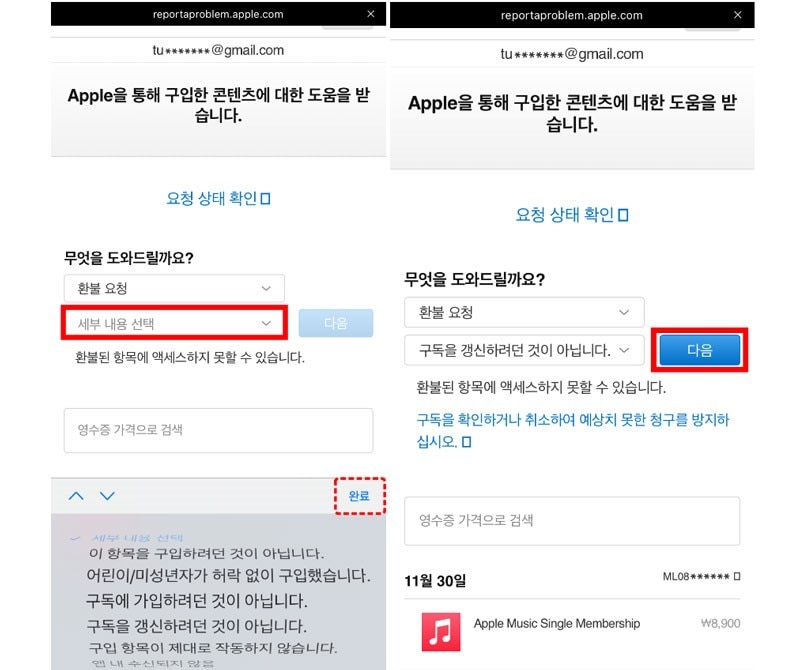
STEP8. 환불 요청 이유 선택하기
‘세부 내용 선택’ 드롭 다운 메뉴에서 환불하고자 하는 이유를 선택한 후에 ‘다음’을 눌러 주세요.
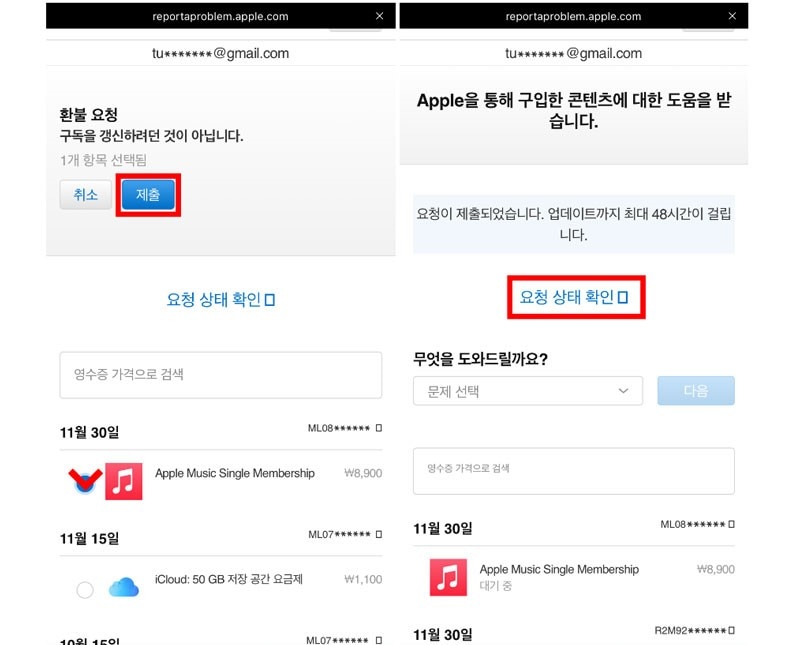
STEP9. 환불 신청하기
환불을 요청할 서비스를 확인하고 ‘제출’을 눌러 주세요.
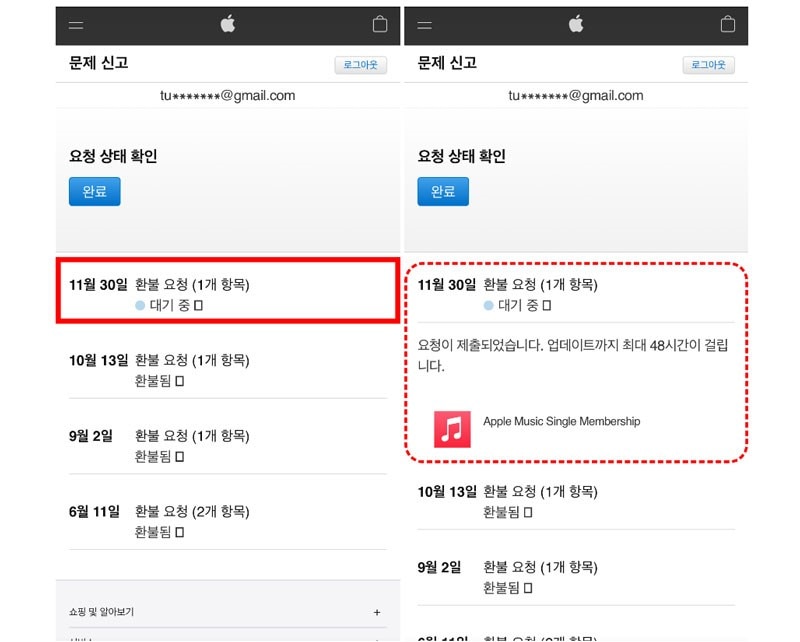
STEP10. 환불 요청 상태 확인하기
대기 중/환불됨 등의 환불 요청 상태를 확인하실 수 있습니다. 항목을 선택 시에는 더 자세한 정보를 확인하실 수 있습니다.
<이미지 출처: SK텔레콤 고객센터>
PART2. ‘Dr.Fone’으로 아이튠즈 없이 아이폰 파일 옮기기
오늘 소개할 ‘Dr.Fone’은 ‘Wondershare’사에서 제공하는 휴대폰 통합 솔루션 프로그램입니다. 휴대폰 관리에 관한 전반적인 서비스들을 무료로 제공하고 있어 전 세계적으로 많은 이용자를 보유하고 있습니다. 앞서 말씀드렸듯이 ‘Dr.Fone’을 이용하면 아이폰을 안드로이드 기종의 휴대폰처럼 손쉽게 아이폰 파일 옮기기가 가능합니다.
그럼 바로 ‘Dr.Fone’으로 아이튠즈 없이 아이폰 파일 옮기는 방법을 알려드리겠습니다.
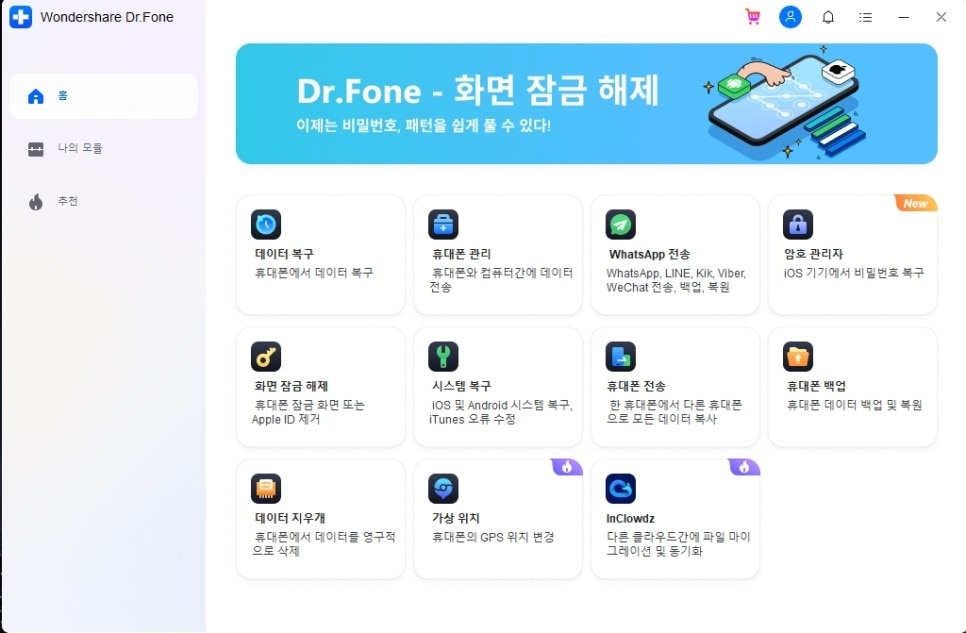
STEP1. ‘휴대폰 관리’ 메뉴 선택
‘Dr.Fone’ 프로그램을 다운로드 후 실행하시면 위와 같은 메인 화면을 보실 수 있습니다. 여기서 ‘휴대폰 관리’를 선택해 주세요.
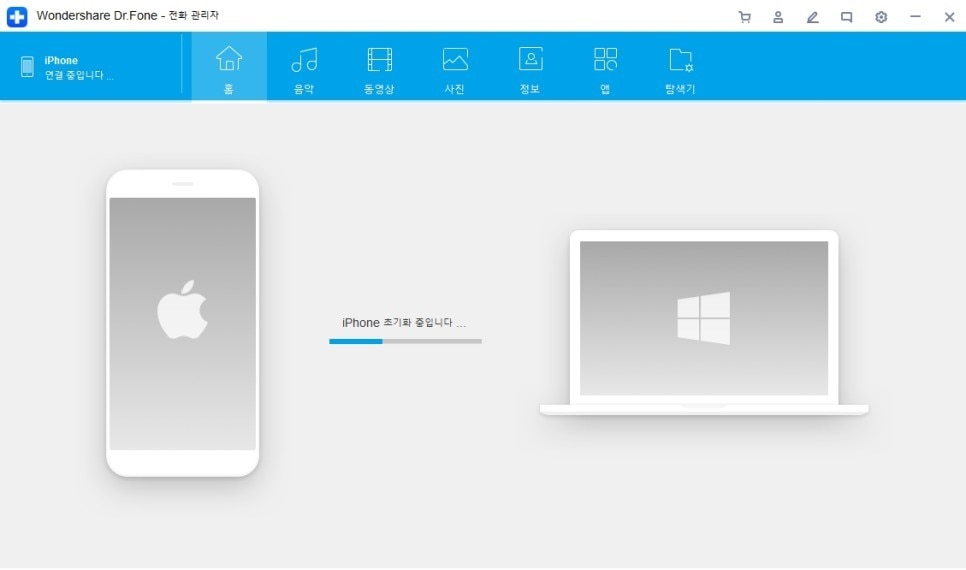
STEP2. 케이블로 휴대폰 연결하기
USB 케이블을 사용하여 아이폰을 PC에 연결해 주세요.
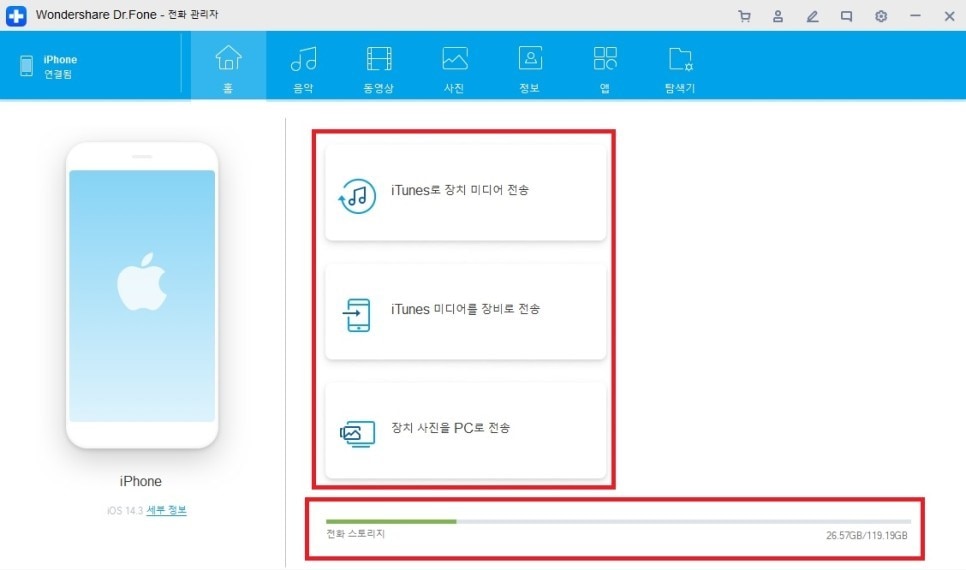
STEP3. 데이터 전송 방법 선택
휴대폰이 제대로 연결되면, 위 화면과 같이 휴대폰 관리 ‘홈 화면’으로 가게 됩니다. 여기서 아이폰 전체 용량과 현재 사용 중인 용량을 확인하실 수 있습니다. 아이튠즈로 데이터를 보내거나 아이튠즈의 데이터를 아이폰으로 보내거나, 아이폰 데이터를 PC로 보낼 수 있습니다.
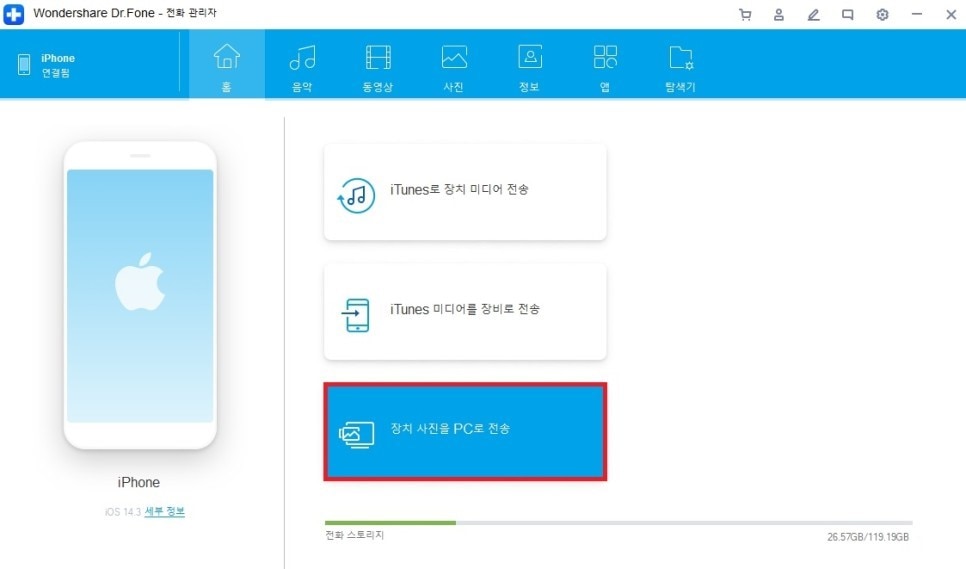
STEP4. 장치 사진을 PC로 전송 선택
‘장치 사진을 PC로 전송’을 선택하면 아이폰에 저장된 사진 전체를 한꺼번에 PC로 보낼 수 있습니다.
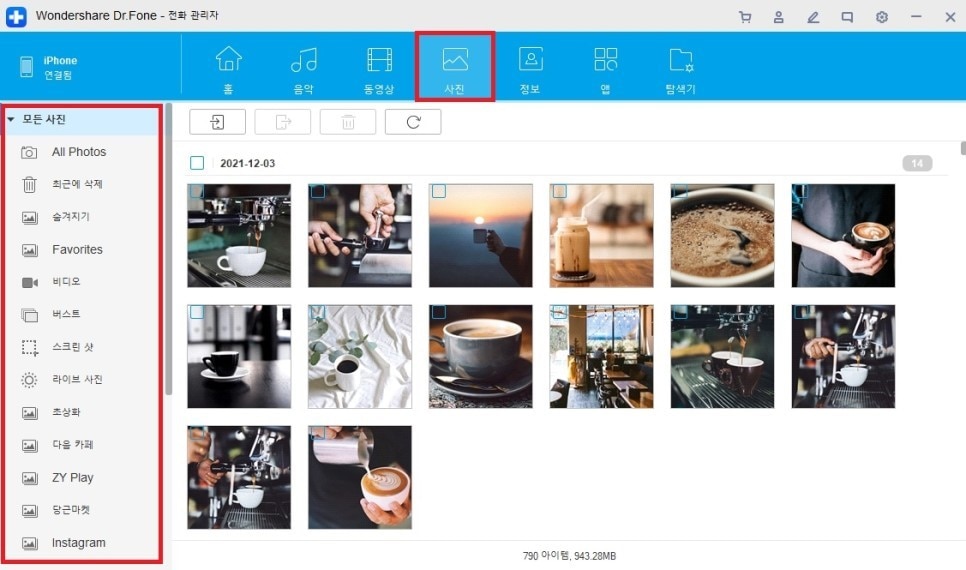
STEP5. 전송할 사진 선택
상단 메뉴에서 음악, 동영상, 사진, 정보, 앱 등의 카테고리를 선택해 주세요. 왼쪽 메뉴에서는 사진 앨범의 카테고리를 통해 선별적으로 사진을 골라서 전송할 수 있습니다.
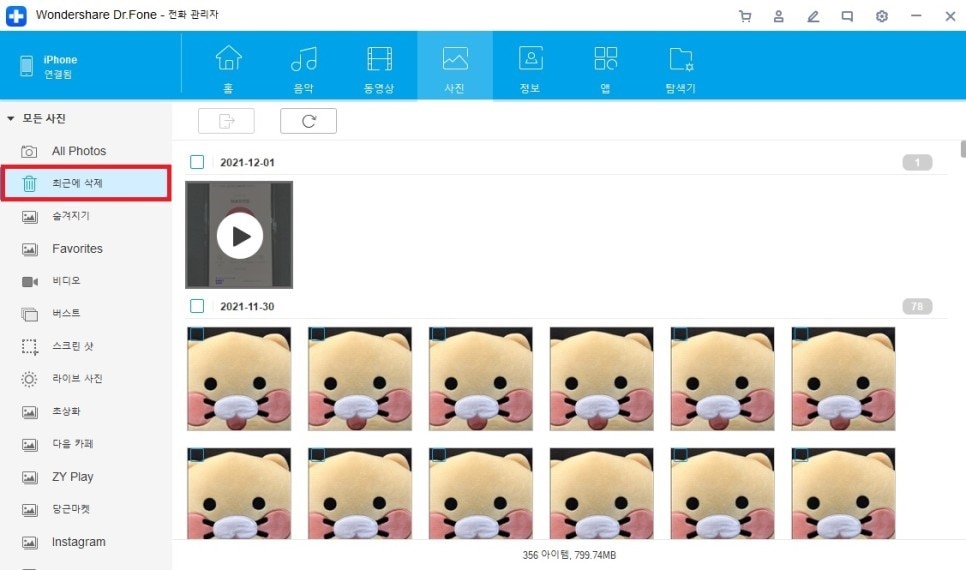
STEP6. 삭제된 사진 복구하여 전송하기
왼쪽 메뉴 중 ‘최근에 삭제’로 이동하면 삭제된 아이폰 사진도 복구하여 전송이 가능합니다. 단, 아이폰에 삭제한 기록이 남아 있어야 하며, 삭제 후 30일이 경과되지 않은 사진이어야 합니다.
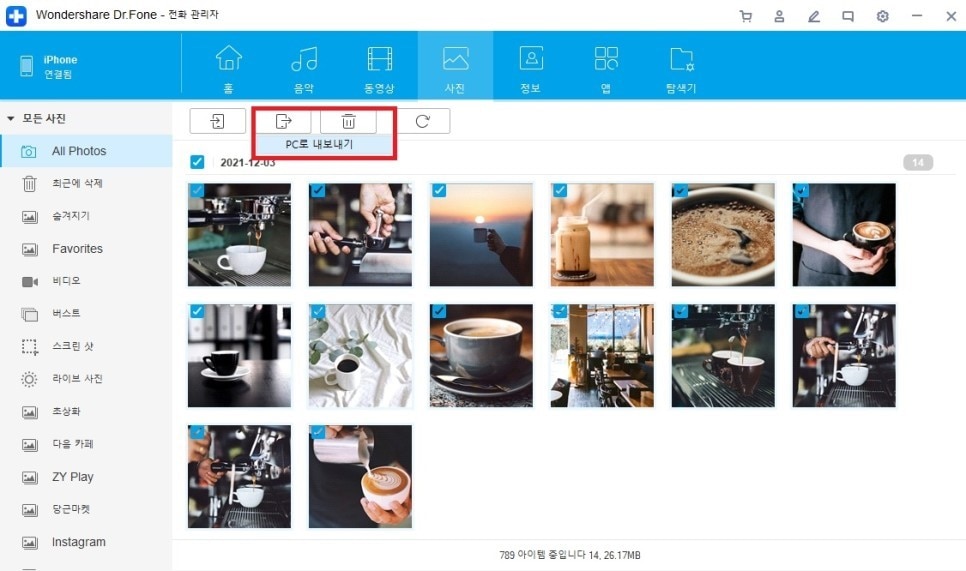
STEP7. 사진 선택 후, ‘PC로 내보내기’ 클릭
PC로 옮길 사진들을 모두 체크하신 후에 상단의 ‘PC로 내보내기’ 버튼을 눌러 주세요.
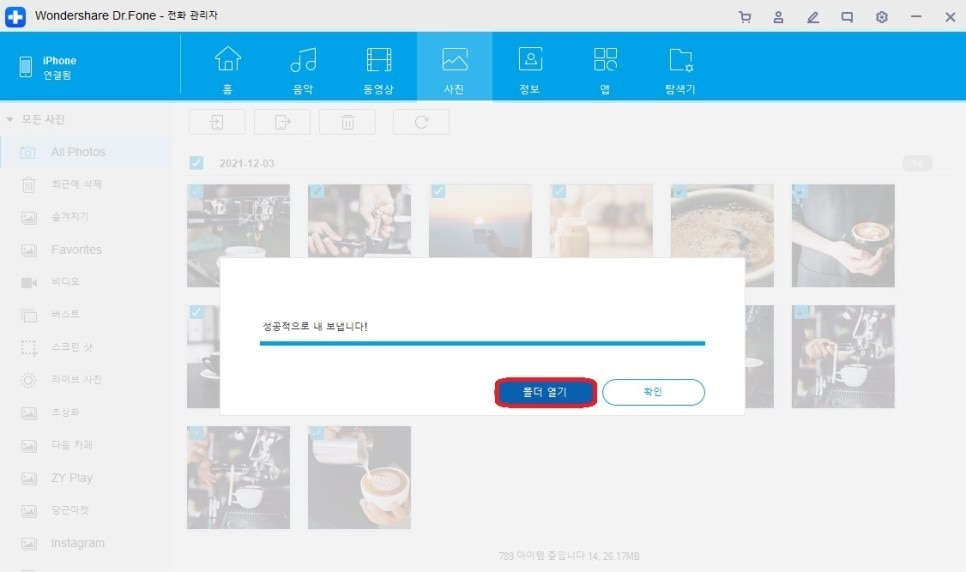
STEP8. 사진 전송 완료
사진 전송이 완료되면, ‘폴더 열기’로 이동하여 사진이 제대로 옮겨졌는지 확인해 주시면 됩니다.

Dr.Fone - 휴대폰 전송
한번의 클릭으로 휴대폰간 데이터 전송
- 쉽고 빠르며 안전합니다.
- 운영 체제가 다른 장치 (예 : iOS에서 Android로)간에 데이터를 이동합니다.
- 최신 iOS를 실행하는 iOS 장치 지원

- 사진, 문자 메시지, 연락처, 메모 및 기타 여러 파일 형식을 전송합니다.
- 8000 개 이상의 Android 기기를 지원합니다. iPhone, iPad 및 iPod의 모든 모델에서 작동합니다.
정리
아이폰 구독 취소 및 결제 취소 방법을 알아보았습니다. 주기적으로 구독한 앱들을 확인하여 의도치 않은 결제가 발생하지 않도록 예방하세요. 또한 오늘 소개한 ‘Dr.Fone - 휴대폰 관리자 (iOS)’을 사용하시면 아이튠즈나 아이클라우드를 사용하지 않고도 정말 편리하게 아이폰 파일 옮기기를 하실 수 있습니다. ‘Dr.Fone’은 이러한 데이터 백업 및 복구 기능 말고도 휴대폰 관리에 도움이 될만한 여러 솔루션들을 무료로 제공하고 있습니다. 사용법도 굉장히 쉽고 간단하니 꼭 한 번 설치하셔서 이용해 보시길 추천드립니다.





















suri
staff Editor